Khi đăng ký tài khoản, Facebook thường đưa ra cho bạn hai sự lựa chọn để tạo tài khoản đăng nhập sau này là bằng số điện thoại hoặc email. Vậy bạn đã biết cách lấy lại mật khẩu Facebook khi mất số điện thoại và email hay chưa? Thông qua bài viết này, bạn sẽ biết được cách xử lý đơn giản nhất.

Quên mật khẩu vốn được xem là chuyện thường tình dễ xảy ra, đặc biệt là đối với các bạn có xu hướng đặt mật khẩu dài và chứa nhiều ký tự. Để thực hiện lấy lại mật khẩu cho tài khoản, Facebook thường sẽ yêu cầu bạn cung cấp một trong hai cách đăng nhập là thông qua số điện thoại hoặc email.
Hôm nay, Tâm Blogs xin chia sẻ đến bạn những cách lấy lại mật khẩu Facebook khi mất số điện thoại và email để bạn có thể thao tác theo.
7 Cách lấy lại mật khẩu Facebook khi mất số điện thoại và email mà bạn nên biết
Tận dụng tiện ích bộ nhớ trên trình duyệt web
Bạn có thể sử dụng trình duyệt Cốc Cốc hoặc Chrome để thao tác, ở đây chúng mình lựa chọn Chrome.
Bước 1: Bạn thực hiện ấn vào ba dấu chấm ở góc phải trên cùng.

Bước 2: Chọn Settings (Cài đặt) => hiện ra một tab mới.
Bước 3: Chọn Autofill (Tự động điền) => Password Manager (Trình quản lý mật khẩu) => lúc này bạn sẽ thấy các mật khẩu mình đã lưu trước đó sẽ được hiện ra, để xem mật khẩu Facebook bạn có thể lựa chọn biểu tượng Facebook để xem lại mật khẩu đã lưu.
- Đánh giá: 7/10
- Ưu điểm: Thao tác đơn giản, dễ thực hiện
- Nhược điểm: Chỉ ghi nhớ được các mật khẩu bạn đã lưu tự động trên trình duyệt web

Tính năng tự động lưu mật khẩu trên Facebook
Thông thường, khi bạn đã lưu thông tin đăng nhập của mình rồi thì Facebook sẽ tự động ghi nhớ mật khẩu giúp bạn, do đó mà vào những lần đăng nhập sau mật khẩu bạn sẽ được ghi nhớ và sẽ chỉ thay đổi khi bạn cập nhật mật khẩu mới.
Để nhớ lại mật khẩu mình đã tạo là gì, bạn thực hiện các bước theo sau:
Bước 1: Đăng xuất ra khỏi tài khoản.

Bước 2: Ở trang chủ Facebook phần thông tin tài khoản, Facebook sẽ tự hiển thị số điện thoại hoặc email bạn sử dụng để tạo tài khoản và mật khẩu được hiển thị dưới định dạng dấu hoa thị (*).
Bước 3: Để xem mật khẩu mình là gì, bạn ấn vào biểu tương hình con mắt ở bên phải của dòng mật khẩu.

- Đánh giá: 7/10
- Ưu điểm: Facebook sẽ lưu thông tin mật khẩu giúp bạn, khi cần bạn có thể đăng xuất để xem lại mật khẩu
- Nhược điểm: Nếu không bật tính năng lưu mật khẩu tự động thì Facebook sẽ không tự lưu lại được
Xem thêm: Lấy mật khẩu Facebook bằng hình ảnh
Dùng tính năng Facebook find your account
Facebook hiện đang có tính năng Find your account giúp bạn có thể dễ dàng tìm được tài khoản của chính mình.
Bước 1: Truy cập vào mục Find your account tại https://www.facebook.com/login/identify

Buớc 2: Nhập số điện thoại hoặc email bạn dùng để đăng ký tài khoản vào ô bên dưới.
Bước 3: Chọn đúng tài khoản của bạn.
Bước 4: Chọn “không còn truy cập được nữa” => tiếp tục.
- Đánh giá: 6/10
- Ưu điểm: Bằng số điện thoại hoặc email, bạn có thể khôi phục lại được mật khẩu cho Facebook của mình
- Nhược điểm: Phải xác minh thông qua mã code được gửi về số điện thoại
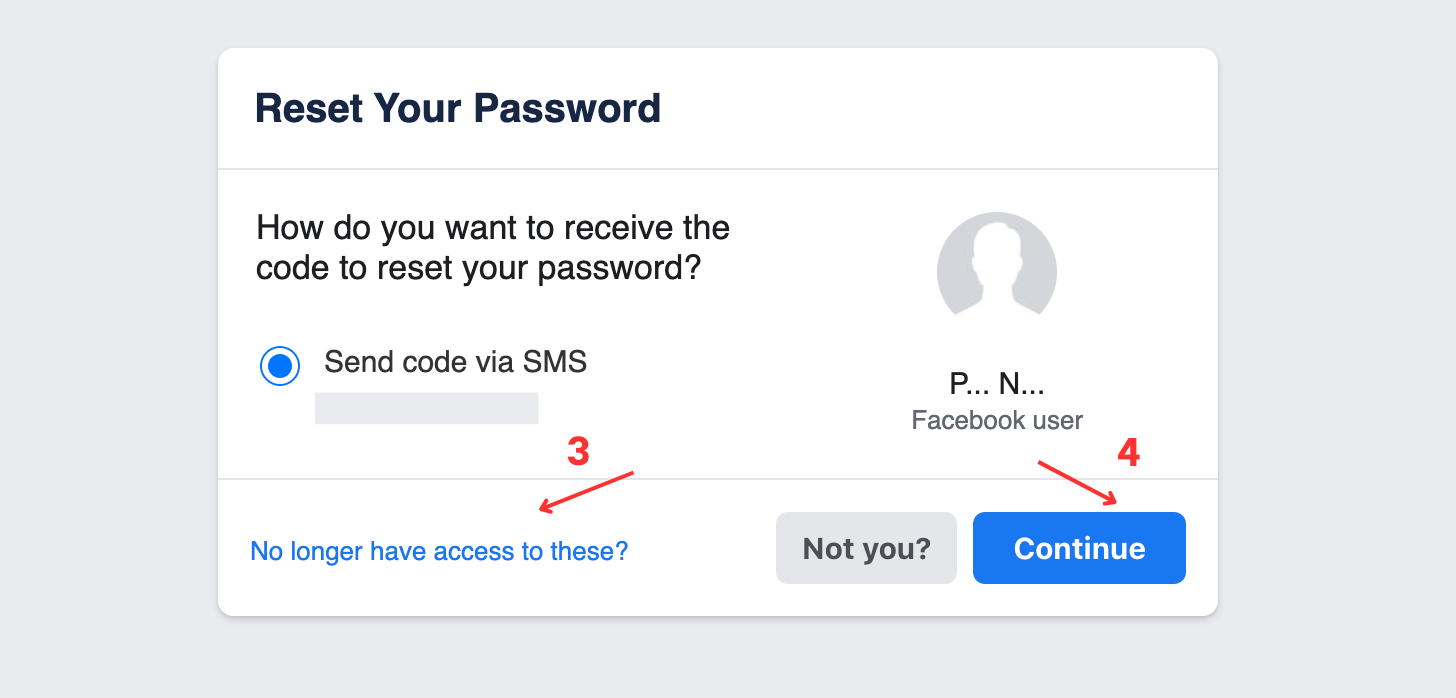
Thông qua các liên hệ tin cậy
Để chuẩn bị thật tốt cho các trường hợp xấu nhất xảy ra khi bị quên mật khẩu Facebook, bạn nên lựa chọn ra một vài người thân thiết, thường xuyên tương tác trên Facebook để trở thành các liên hệ tin cậy để khi muốn lấy lại mật khẩu có thể nhờ đến họ hỗ trợ.
Bước 1: Bạn cần cài đặt sẵn các thiết lập để lựa chọn ra các liên hệ đáng tin cậy là những bạn bè thường xuyên có nhiều tương tác trên Facebook.

Bước 2: Lựa chọn từ 3 – 5 người để trở thành liên hệ đáng tin cậy, sau này khi muốn đăng nhập lại vào Facebook, bạn có thể nhờ họ gửi mã code xác minh để đăng nhập lại dễ dàng.
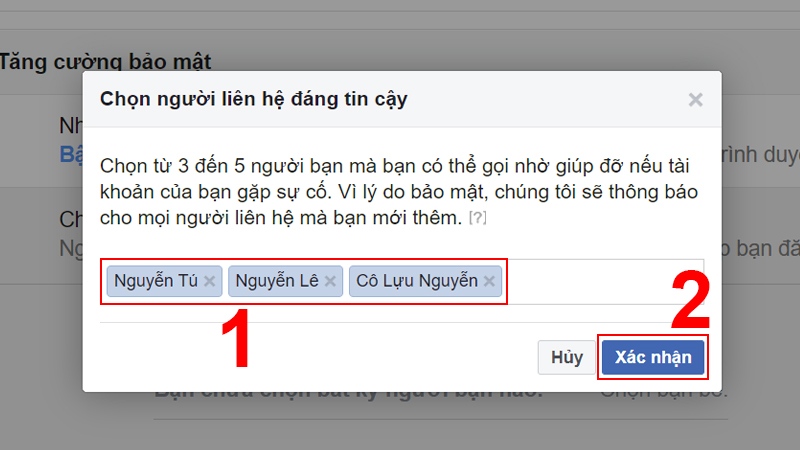
- Đánh giá: 6/10
- Ưu điểm: Có thể thông qua bạn bè để đăng nhập lại vào Facebook cá nhân
- Nhược điểm: bạn cần phải có được mã code do bạn bè cung cấp

Tuy nhiên, hiện tại chức năng này đã bị Facebook “khai tử” vì một số bất cập mà nó đem lại, do đó mà bạn sẽ không thể tìm thấy mục này trong cài đặt trên Facebook nữa.
Nhờ bạn bè, người thân báo cáo trang cá nhân
Trong trường hợp Facebook bạn đã bị hack thì chúng ta không thể áp dụng cách lấy lại mật khẩu Facebook khi mất số điện thoại và email được. Lúc này, bạn không thể định hình được hacker sẽ dùng Facebook cá nhân của bạn để làm gì, có thể là trục lợi bất chính bằng cách nhắn tin lừa gạt bạn bè, những người bạn tương tác nhiều khi dùng Facebook.
Do đó, khi gặp phải vấn đề trên bạn cần nhờ bạn bè cùng thực hiện báo cáo trang Facebook cá nhân này.
Bước 1: Bạn cần phải có link Facebook của trang cá nhân bạn hiện đã bị hack.
Bước 2: Ấn vào dấu 3 chấm ở phía bên phải trang cá nhân.


Bước 3: Chọn “tìm hỗ trợ hoặc báo cáo” => lựa chọn nội dung cần báo cáo phù hợp => xong.

Lưu ý: Khi liên tục nhận được các lời báo cáo gửi về cho Facebook về một tài khoản cá nhân giả mạo hoặc đã bị hack thì trang cá nhân đó chỉ nằm trong diện có thể bị “bay màu” bất cứ lúc nào chứ không hẳn là sẽ bị mất tài khoản ngay lập tức.
Nếu hiện đã nằm trong diện “bị báo cáo”, chỉ cần vi phạm một trong các tiêu chuẩn cộng đồng không phù hợp thì lúc này Facebook sẽ chính thức “xoá sổ” bạn.
- Đánh giá: 5/10
- Ưu điểm: trang cá nhân nằm trong diện “sổ đen” và dễ bị Facebook xóa tài khoản
- Nhược điểm: khi thực hiện báo cáo bạn sẽ không thể lấy lại tài khoản được mà chỉ hỗ trợ giúp cho tài khoản này nhanh chóng bị Facebook để ý và khi vi phạm tiêu chuẩn thường sẽ bị mất nick
Xem thêm: Code hack nick Facebook
Sử dụng các thiết bị khác vẫn còn đăng nhập Facebook
Nếu bạn thực hiện đăng nhập tài khoản Facebook trên nhiều thiết bị khác nhau như điện thoại hay máy tính cá nhân, bạn có thể tiến hành đăng nhập lại từ các thiết bị đó để lấy lại mật khẩu:
Cách 1: Thao tác trên máy tính
Bước 1: Sau khi bị mất số điện thoại và email, bạn mở Facebook cá nhân trên thiết bị khác còn duy trì đăng nhập, vào mục cài đặt & quyền riêng tư => cài đặt.
Bươc 2: Chỉnh sửa và đổi lại email khác.
Lưu ý: Khi thao tác trên máy tính, bạn chỉ có thể thực hiện đổi lại email chứ không thể đổi lại số điện thoại.
Cách 2: Thao tác trên điện thoại
Bước 1: Bạn cũng vào mục cài đặt quyền riêng tư => cài đặt
Bước 2: Trong phần “tài khoản” bạn chọn “thông tin cá nhân”.
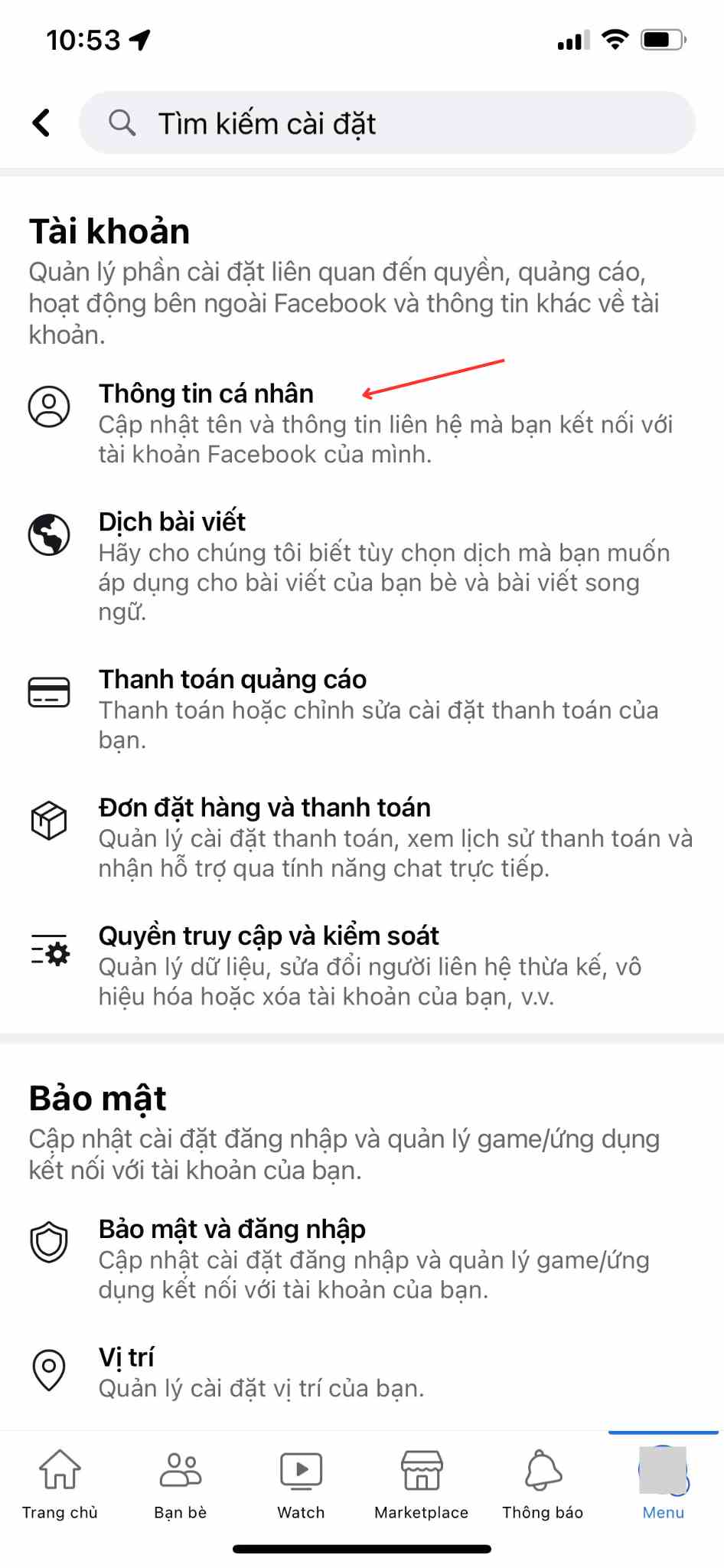
Bước 3: Tại đây, bạn có thể tiến hành chỉnh sửa lại các thông tin cá nhân cơ bản bao gồm: tên Facebook, số điện thoại hoặc email.

Lưu ý: Khi thao tác trên điện thoại, bạn có thể chỉnh sửa lại cả số điện thoại lẫn email.
Sau khi đã biết được cách đổi số điện thoại và email thông qua một thiết bị khác vẫn duy trì đăng nhập rồi thì bạn dễ dàng đổi lại mật khẩu mới, lúc này mã code sẽ gửi đến cho số điện thoại hoặc email mới mà bạn vừa cung cấp, do đó mà cách lấy lại mật khẩu Facebook khi mất số điện thoại và email sẽ trở nên dễ dàng hơn bao giờ hết.
Liên hệ với trung tâm trợ giúp của facebook
Khi đã thử qua nhiều cách nhưng chưa có kết quả, bạn có thể nhờ thêm sự trợ giúp từ phía Facebook:
Bước 1: Truy cập vào đường link https://vi-vn.facebook.com/help/283100488694834
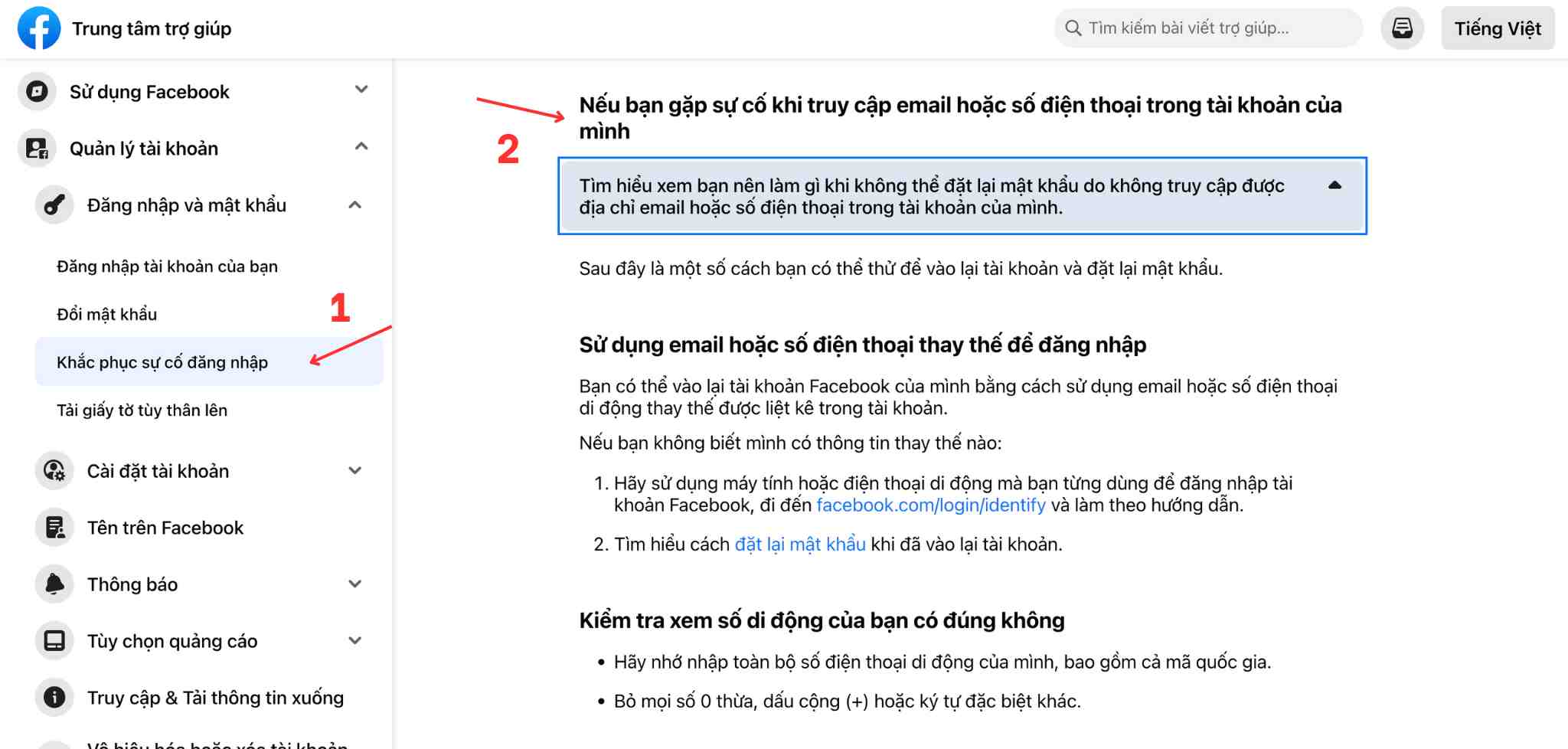
Bước 2: Vì việc mất mật khẩu Facebook này liên quan đến email và cả số điện thoại nên bạn kéo xuống mục “nếu bạn gặp sự cố khi truy cập email hoặc số điện thoại trong tài khoản của mình” trong trung tâm trợ giúp.
- Đánh giá: 5/10
- Ưu điểm: Facebook sẽ hỗ trợ bạn trong các câu hỏi liên quan về việc mất mật khẩu
- Nhược điểm: Mất khá nhiều thời gian để giải quyết
Giải đáp một số câu hỏi thường gặp
Có lấy lại mật khẩu Facebook khi đăng ký 2 nick cùng một số điện thoại được không?
Trước đây, Facebook chỉ cho phép 1 số điện thoại được thực hiện đăng ký 1 nick Facebook, tuy nhiên ở thời điểm hiện tại thì tính năng này đã không còn, thay vào đó chỉ bằng 1 số điện thoại bạn có thể thực hiện đăng ký nhiều tài khoản Facebook khác nhau.
Để thực hiện tìm lại mật khẩu cho 1 tài khoản Facebook thông qua 1 tài khoản khác, bạn có thể thực hiện như sau:
Bước 1: Sao chép tên Facebook trên đường dẫn URL
Bước 2: Thoát ra khỏi tài khoản Facebook để đến với trang đăng nhập.
Bước 3: Bạn dán tên Facebook trên đường dẫn vào ô “tên đăng nhập”
Bước 4: Tìm lại mật khẩu bằng cách ấn vào “quên mật khẩu”, lúc này Facebook sẽ hiện lên các tài khoản Facebook mà bạn đã dùng 1 số điện thoại để đăng ký trước đó.
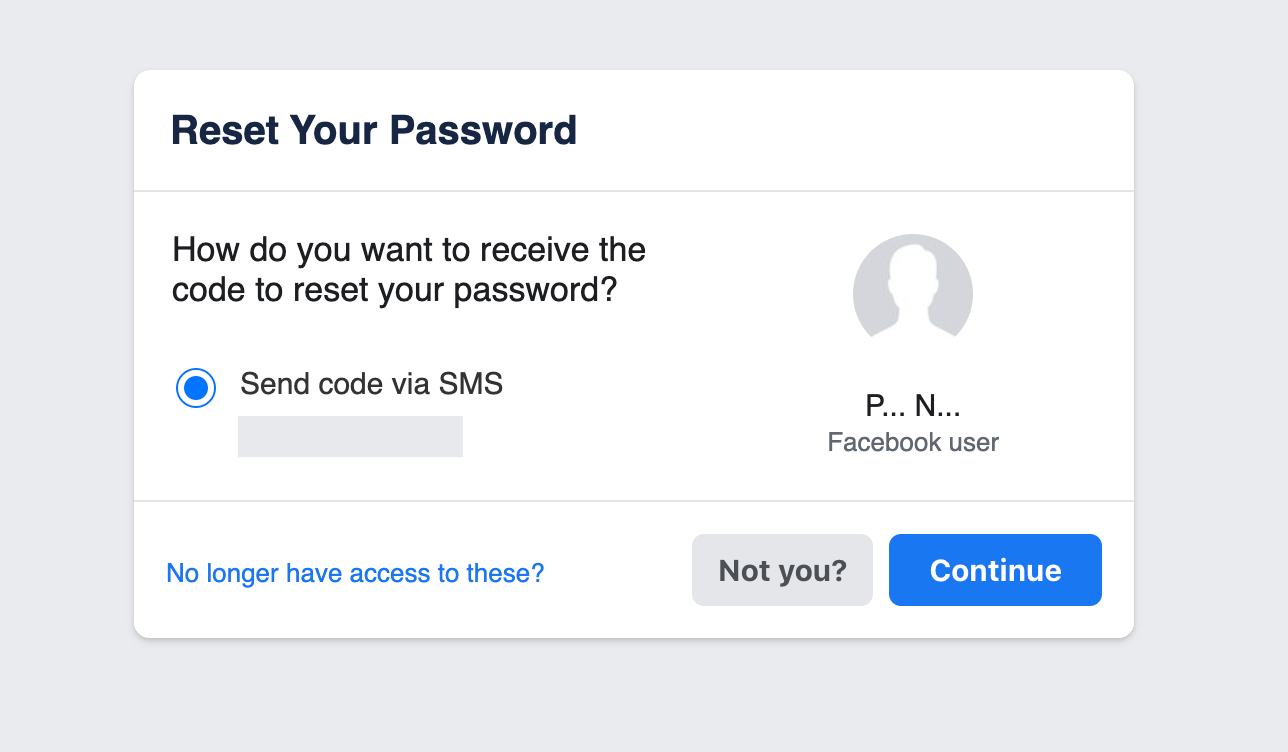
Bước 5: Lựa chọn tài khoản đang bị mất mật khẩu để xin mã code cấp lại mật khẩu mới.
Mất bao lâu để Facebook xác nhận danh tính?
- Các vấn đề liên quan đến: mất mật khẩu, tài khoản nghi ngờ bị hack, bị khoá tài khoản, không đăng nhập được,… cần phải được Facebook xem xét và tìm hướng xử lý trong 24 tiếng kể từ lúc bạn gửi báo cáo về cho trung tâm hỗ trợ Facebook trong trường hợp xác minh bằng số điện thoại hoặc email.
- Đối với các loại giấy tờ quan trọng như: CCCD, bằng lái xe, sổ hộ khẩu thì cần thời gian lâu hơn, cụ thể là từ 5 – 10 ngày.
- Khi không vào được Facebook do cố gắng đăng nhập nhưng báo sai mật khẩu quá nhiều lần, tài khoản bạn sẽ tạm thời bị khoá, lúc này bạn cần gửi báo cáo hỗ trợ lên Facebook, từ đó Facebook sẽ giải quyết trong khoảng từ 12 giờ – 36 giờ.
- Nếu bạn báo cáo rằng tài khoản mình đã bị hack bởi một ai đó, Facebook sẽ xem xét giải quyết từ 1 ngày cho đến 1 tuần.
Vì hiện tại, nhu cầu sử dụng Facebook của người dân đã lên tới mức toàn cầu, nên việc xử lý các báo cáo cần phải có thời gian để phía Facebook xem xét cụ thể nhằm đem đến cho người trải nghiệm câu trả lời thoã đáng, do đó mà bạn không nên quá nôn nóng.\
Mình đã làm xong hết các bước mà vẫn không thấy đường link gửi về Email?
Sẽ có 1 trong 3 nguyên nhân dẫn tới việc email xác nhận đặt lại mật khẩu Facebook không gửi được cho bạn:
- Bạn nhập sai email so với email ban đầu dùng để đăng ký Facebook.
- Có thể email bị lẫn vào trong mục “thư rác” do quá tải.
- Nếu bạn đang dùng Gmail, bạn nên kiểm tra kỹ trong mục “xã hội”.
- Mạng lỗi hoặc chập chờn cũng là nguyên nhân dẫn tới việc bạn không thấy email.
Lời kết
Tóm lại, qua các nội dung mà Tâm Blogs vừa chia sẻ cho bạn trên đây, có thể thấy hiện chúng ta có rất nhiều cách lấy lại mật khẩu Facebook khi mất số điện thoại và email cực kỳ đơn giản. Sau khi mật khẩu đã được cấp mới và lấy lại thành công, bạn nên chú trọng trong việc ghi nhớ mật khẩu và thao tác bảo mật 2 lớp cho Facebook tốt hơn để tránh được việc này.






